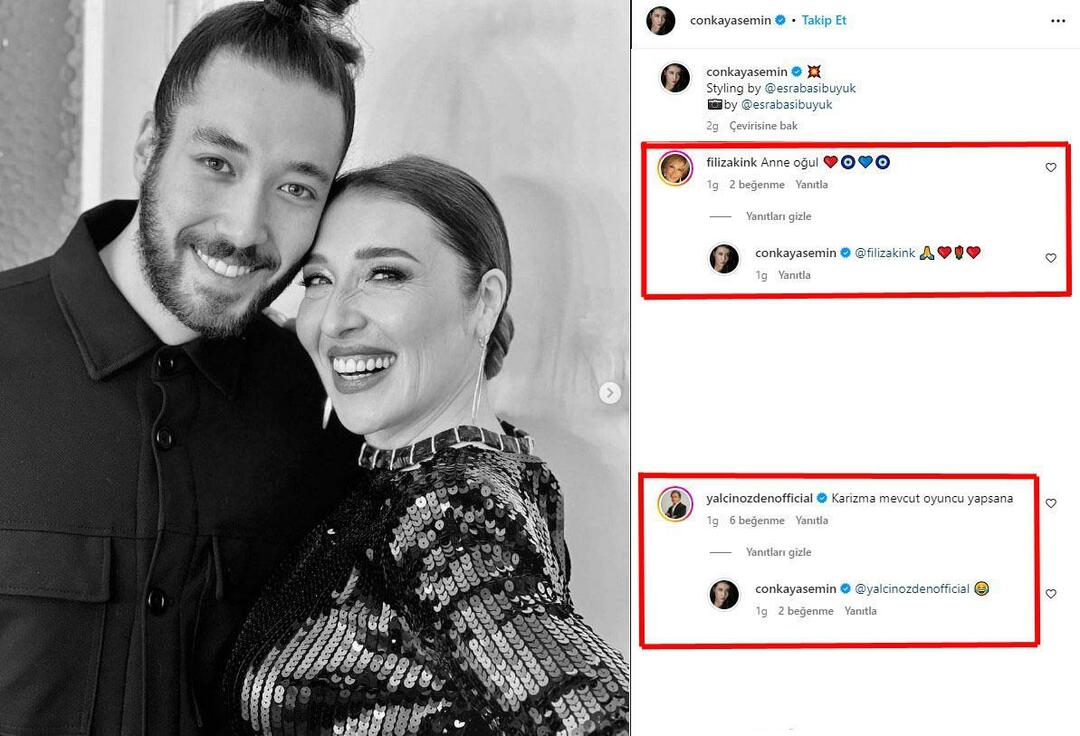10-stappen beveiligingshandleiding om uw computer virusvrij te houden
Privacy Veiligheid Microsoft Antivirus Aanbevolen / / March 17, 2020
Laatst geupdate op

groovyPost 10-staps beveiligingsgids om uw computer virusvrij en uw gegevens veilig te houden!
Ik heb persoonlijk nooit ben besmet met een virus of malware op een van mijn tientallen computers gedurende meer dan 20 jaar Ik ben nauw betrokken geweest bij computers door de onderstaande 10-stappen beveiligingsgids te volgen. Ja werkelijk…
Mijn geheim? Wat is deze beveiligingsgids? Ik volg een paar eenvoudige regels bij het gebruik van mijn computer en waar mogelijk probeer ik mijn gezond verstand te gebruiken (of noem het gezond verstand) wanneer er iets wordt gepresenteerd dat er niet helemaal goed uitziet. Tot nu toe zo goed en als je geïnteresseerd bent in het delen van mijn geluk, bekijk dan hieronder mijn korte handleiding voor computerbeveiliging. Wie weet, misschien helpt het je om het volgende decennium door te komen met weinig tot geen virusproblemen. ;)
Mijn informatiebeveiligingsmonoloog ...
Om te beginnen wil ik een fundamentele filosofie delen die ik probeer te oefenen met al mijn elektronische apparaten. Dat is,
Goede informatiebeveiliging gaat ook over het creëren van beveiligingslagen. Met elke nieuwe beveiligingslaag wordt het moeilijker om als het ware door je 'schild' te komen... De hoe meer beveiligingslagen, hoe groter de kans dat u uw systeem schoon en veilig houdt tegen kwaadaardige software software. Dus met dit in gedachten, wordt mijn onderstaande beveiligingsgids niet in een bepaalde volgorde vermeld, omdat elke aanbeveling eenvoudigweg nog 1 laag is om toe te voegen aan uw algehele beveiligingsplan. Op zichzelf zijn ze gemakkelijk te compromitteren. Samen creëren ze een veilige barrière tussen uw gegevens en de slechteriken.
groovyPost 10-staps beveiligingsgids om uw computer virusvrij en uw gegevens veilig te houden!
# 1 - Installeer beveiligingsupdates voor het besturingssysteem
Het maakt mij niet uit welk besturingssysteem u gebruikt, het heeft gebreken / bugs / problemen / etc... want raad eens, het is geschreven door een mens en mensen zijn verre van perfect. Dus als er nieuwe bugs / exploits worden gevonden en patches voor die updates worden vrijgegeven, is het KRITISCH dat u ervoor zorgt dat uw computer wordt beschermd door de nieuwste beveiligingsupdates van Microsoft of een andere OS-provider (Apple, Linux enz.) die u mogelijk gebruikt. Als je een Apple-gebruiker bent, kan ik je grijns hier zien omdat je denkt dat MAC's geen beveiligingsproblemen hebben, toch? Denk nog eens na - Apple zegt tegen Mac-gebruikers: krijg antivirus.
# 2 - Installeer beveiligingsupdates van applicaties.
Net als bij # 1 is de software die u op uw computer installeert, gebrekkig op het moment dat het wordt geschreven, wat betekent dat de dag dat u het installeert, de dag is dat uw computer zo veel is minder veilig. Tot overmaat van ramp hebben kleine softwarebedrijven niet de enorme beveiligingsbudgetten die grotere bedrijven hebben, zoals Microsoft en Apple, dus het is niet ongebruikelijk dat 'beveiliging' helemaal wordt weggelaten.
De slechteriken (hackers) weten dit, dus in plaats van te proberen Microsoft te breken, richten velen zich op de software op uw computer. Gelukkig voor de hackers… Om hun werk nog gemakkelijker te maken, kunnen ze rekenen op een paar stukjes software die op zowat elke computer wordt geïnstalleerd. Je raadt het al, Adobe Acrobat Reader. Helaas voor ons heeft Adobe niet de beste trackrecord of het schrijven van veilige software.
Moraal van het verhaal - zorg ervoor dat u de nieuwste softwareversies op uw systeem gebruikt en verifieer ten minste maandelijks dat u ook de nieuwste beveiligingsupdates uitvoert. Dit is niet eenvoudig als de software geen automatische updatefuncties heeft, maar... dat is nog steeds een enorm aanvalsoppervlak dat schoon moet worden gehouden. Ik weet het... Dit is een moeilijke en het zal veel werk vergen. Veel succes groovyReaders!
# 3 - Installeer een hoogwaardige antivirusprogramma.
Met zo veel kwaliteit GRATIS antivirusprogramma's beschikbaar voor de meeste besturingssystemen heb je geen excuus om zonder antivirussoftware te werken. Mijn aanbeveling? Houd het simpel en gebruik de gratis antivirusclient van Microsoft. Als u geen Microsoft Windows-gebruiker bent... Kijk eens naar deze lijst en pak er een die werkt voor de Mac. Door AV-software te gebruiken, beschermt u niet alleen uzelf; je beschermt ook de gemeenschap... .. Diep weet ik ...;)
# 4 - Houd uw antivirusprogramma bijgewerkt met de nieuwste virushandtekeningen.
Nieuwe virussen / schadelijke software wordt gemaakt en verspreid over het internet dagelijks. Om dit tegen te gaan, werken antivirusbedrijven (AV) hun software bij, zodat ze kunnen detecteren en blokkeren (hopelijk) de schadelijke software uw computer niet kan infecteren. AV-bedrijven noemen deze updates ofwel "Handtekeningen'Of'Definities”Afhankelijk van welk product u gebruikt.
In het verleden was het OK om uw computer één keer per week of één keer per maand bij te werken met deze nieuwe AV-definities. In het huidige klimaat moet uw AV-toepassing echt zijn ingesteld op update dagelijks of elk uur indien mogelijk om uw systeem te beschermen tegen de nieuwste bedreigingen. Hieronder is een voorbeeld van mijn systeem dat laat zien hoe het Microsoft AV-product - Microsoft Security Essentials eerder vanmiddag de virusdefinities heeft bijgewerkt:
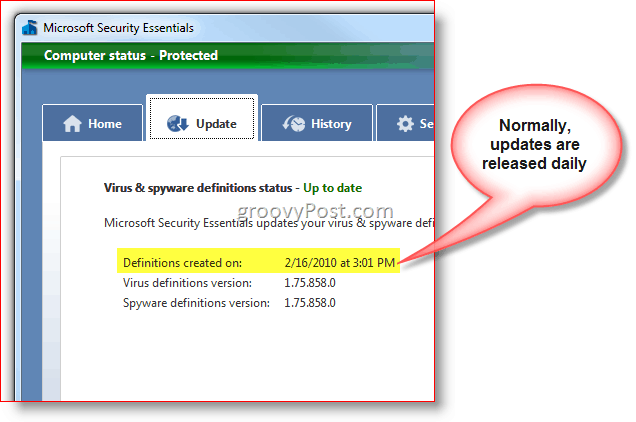
In het geval van Microsoft Security Essentials is er geen manier om het te configureren om elk uur nieuwe updates te krijgen (tenzij je zin hebt in een batch-script en handmatig 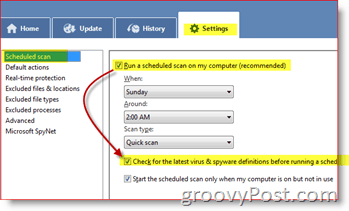 updates ophalen die ik niet zou aanbevelen) maar ik heb gemerkt dat het zichzelf dagelijks bijwerkt, zo niet om de andere dag, dus het komt goed. Om ervoor te zorgen dat u ten minste wekelijks updates ontvangt, raad ik u aan het selectievakje in te schakelen onder het tabblad Instellingen "Controleer op de nieuwste virus- en spywaredefinities voordat u een geplande scan uitvoert" dat is echter een standaardinstelling, dus het zou goed moeten zijn om het gewoon te installeren en te laten rollen.
updates ophalen die ik niet zou aanbevelen) maar ik heb gemerkt dat het zichzelf dagelijks bijwerkt, zo niet om de andere dag, dus het komt goed. Om ervoor te zorgen dat u ten minste wekelijks updates ontvangt, raad ik u aan het selectievakje in te schakelen onder het tabblad Instellingen "Controleer op de nieuwste virus- en spywaredefinities voordat u een geplande scan uitvoert" dat is echter een standaardinstelling, dus het zou goed moeten zijn om het gewoon te installeren en te laten rollen.
Voor andere AV-toepassingen zoals McAfee is het eenvoudig om te zien of u de nieuwste handtekeningen gebruikt. Gewoonlijk vind je gewoon het pictogram op je werkbalk en Klik met de rechtermuisknop haar pictogram in het systeemvak en KlikOver
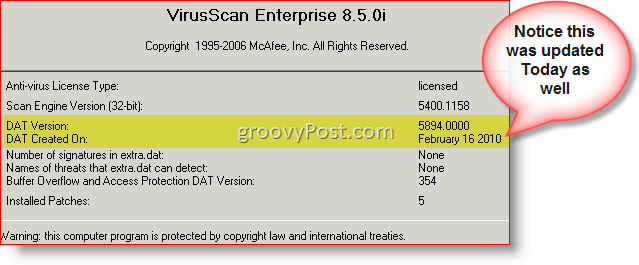
U moet ook in staat zijn om uw AV-update en de AV-definities en handtekeningen volgens een vast schema te configureren, hetzij wekelijks, dagelijks, elk uur of zelfs elke minuut (niet aangeraden) zoals hieronder weergegeven in een ouder exemplaar van McAfee Anti-Virus.
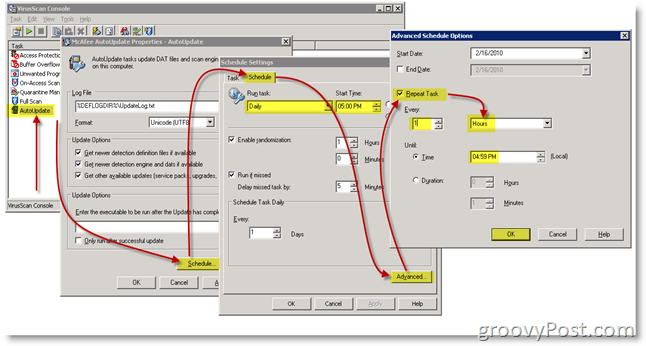
Samenvattend, uw AV-toepassing is 2-3 weken na installatie nutteloos en in sommige gevallen DAG u het installeert, dus ZORG ERVOOR DAT U HET BIJWERKT, anders kunt u het net zo goed niet eens installeren. Zie het zo. Uw antivirusprogramma is als een pistool en de updates van de beveiligingskenmerken die dagelijks worden vrijgegeven, zijn de kogels. Een wapen zonder kogels is waardeloos. Evenzo is een antivirusprogramma nutteloos zonder regelmatige updates van de handtekeningbestanden. Zorg ervoor dat u het dagelijks bijwerkt met de nieuwste handtekeningen en definities.
# 5 - Installeer een goede anti-spyware / adware / malwaretoepassing
Sommigen beweren misschien dat als je een goede AV-applicatie is geïnstalleerd, hoeft u zich geen zorgen te maken over het installeren van een specifieke antispyware- / adwaretoepassing. Persoonlijk geloof ik, zoals hierboven vermeld, in het beschermen van mijn systemen met behulp van beveiligingslagen. Als een laag een exploit mist vanwege een oude Virus Signature, kan de volgende laag deze krijgen. Dus met dat in gedachten installeer ik graag een Anti-Spyware-applicatie samen met een Anti-Virus-applicatie, alleen voor de extra beveiligingslaag. Ondanks alle negatieve pers van de Vista-dagen vanwege prestatieproblemen... Windows Defender heeft echt goed gewerkt op mijn Windows 7-systeem met weinig tot geen invloed op de systeemprestaties. Een andere goede optie als u een andere set Signature-bestanden tussen uw Anti-Virus-app en uw Anti-Spyware-app wilt hebben, is SpyBot Search and Destroy. Het bestaat al jaren en wordt op grote schaal over de hele wereld gebruikt. Het is waarschijnlijk mijn # 2 keuze, zo niet # 1, afhankelijk van mijn humeur. ;)
# 6 - Wees geen internetslachtoffer! Gebruik je hersens!
Nu je de bovenstaande stappen 1-3 hebt voltooid, raad eens! U bent klaar om uw webbrowser te openen en op internet te surfen en gebruik e-mail! Nu, voordat u zich helemaal laat meeslepen door het gevoel van onoverwinnelijkheid omdat uw pc volledig is bijgewerkt en beveiligd, raad eens wat. De volgende paar tips zijn eigenlijk de belangrijkste. Dat klopt... Negeer een paar tips hieronder en uw computer zal dat doen waarschijnlijk worden binnen enkele weken, zo niet dagen, geïnfecteerd met schadelijke software.
# 7 - Gebruik uw gezond verstand tijdens het gebruik van e-mail
- Als je een e-mail krijgt van iemand die je niet kent, VERWIJDER HET!
- Als je een e-mail ontvangt met een bestandsbijlage die je niet had verwacht zelfs van een goede vriend of familielid, VERWIJDER HET! Als de e-mail legitiem was, vraag ze er dan later naar en laat ze opnieuw verzenden.
- Als een bank of creditcardmaatschappij je een e-mail stuurt en je vertelt dat je account is gehackt, VERWIJDER HET! Banken bellen u ALTIJD als er een probleem is met uw account. Ik garandeer dit 100% van de tijd. Zelfs als de e-mail legitiem is, VERWIJDER deze en bel uw bank. Je wilt sowieso al die privégegevens niet per e-mail.
- Als je een e-mail krijgt waarin staat dat je ergens geld moet sturen, VERWIJDER HET!
- Als u een e-mail ontvangt, wordt u verteld dat u geld heeft gewonnen... .. VERWIJDER HET!
- Als je een e-mail ontvangt met een bijlage die is gecomprimeerd en met een wachtwoord is beveiligd, VERWIJDER HET!
- Wees op uw hoede voor slecht geschreven, gebroken Engelse e-mails. Ten eerste is het het lezen niet waard en ten tweede is het waarschijnlijk oplichterij of een virus.
- Wees erg op uw hoede voor wenskaarten en evites. De meesten van hen willen dat je op een link klikt.
- Als u een e-mail van uw schoonmoeder ontvangt waarin u wordt geïnformeerd over een nieuw virus op internet VERWIJDER HET (sorry, kon het niet laten).
- Onthoud: als iets er niet goed uitziet of als een e-mail je bang maakt... VERWIJDER HET. Gooi het bij twijfel weg!
# 8 - Veilig op internet surfen
- Bekijk de beveiligingsfuncties van uw favoriete sites zoals Twitter. Ik heb onlangs een geschreven Praktische gids voor Twitter-beveiliging welke enkele van de dingen die u kunt doen om uw Twitter-account te beveiligen, worden beoordeeld. Deze gids is echter slechts een voorbeeld van velen.
- Als u een website bezoekt en zij bieden aan om uw computer op virussen te scannen, verlaat u de site onmiddellijk. Meer dan waarschijnlijk is het oplichterij om u iets op uw computer te laten installeren, wat nooit een goede zaak is ...
- Installeer NOOIT software van een Website tenzij u PRECIES weet wat de software is, en u bent naar die site gegaan om deze te installeren. Sommige websites die u bezoekt, vragen u om bepaalde software te installeren om uw computer te scannen op schadelijke software of om een film te kijken of??? Wees ERG op uw hoede voor dit spul. Er is bijna geen manier om te weten wat er wordt geïnstalleerd, dus wees ERG VOORZICHTIG. Geen enkel geloofwaardig bedrijf zal u vragen iets te installeren om hun site te bekijken (Adobe Flash of Microsoft Silverlight is de uitzondering op deze regel).
- Installeer nooit gratis games op internet. Als je een game voor je kinderen wilt, probeer dan vast te houden aan op Flash gebaseerde games die in je browser werken. Als een kindersite wil dat je iets op je computer installeert, vergeet het dan. Ren weg!!
- Klaar voor deze? Als je kunt... vermijd de schaduwkant van het internet AKA - pornosites, hacksites, BitTorrent-sites en applicaties, wachtwoord Sites voor porno- en applicatiesites, enz... Dit zijn allemaal VOLLEDIGE schadelijke software die wacht om op uw computer te worden geïnstalleerd computer.
- Steel geen software door deze te downloaden van BitTorrent-sites. Bijna 100% van de tijd wordt de software die u downloadt van een Torrent beschermd door het auteursrecht en is waarschijnlijk geïnfecteerd met een kwaadaardige code / virus die naast de toepassing. U kunt het beste gewoon de gewenste software kopen en wegblijven van de "gratis / illegale" kant van internet.
# 9 - Maak een uniek, sterk wachtwoord voor elk van uw online accounts
Wachtwoordbeheer is de sleutel tot het beveiligen van uw computer en uw online gegevens. Velen weten echter niet het verschil tussen een goed wachtwoord en een slecht wachtwoord. Als u een van deze mensen bent, volgt u gewoon de drie onderstaande stappen om u te helpen maak een veilig en uniek wachtwoord!
- Een sterk wachtwoord is een uniek wachtwoord. Hoe verleidelijk het ook is, gebruik nooit hetzelfde wachtwoord op meerdere websites. Het delen van wachtwoorden tussen sites is als Russisch roulette. Het enige dat nodig is, is een website-hack om je dag echt te verpesten. Voeg een unieke beveiligingslaag toe aan uw online accounts door unieke wachtwoorden te gebruiken.
- Gebruik geen woordenboekwoorden. Ja, ik weet het, je kinderen zijn echt schattig, maar hun namen zijn net als maanden van het jaar vreselijke wachtwoorden. Woordenboekwoorden zijn gemakkelijk te raden, en er zijn ongeveer een miljoen apps die gespecialiseerd zijn in het aanvallen van accounts met woordenboekwoorden in alle bekende talen.
- Gebruik een wachtwoordzin. Bedoel je een echte zin? Ja, dat is precies wat ik bedoel. Het mooie van een wachtwoordzin is dat het lang is, geen woordenboekwoord is en in sommige gevallen is het eenvoudig om speciale tekens toe te voegen. Helaas staat Twitter geen spaties toe in hun wachtwoorden, maar je kunt nog steeds speciale tekens gebruiken zoals in mijn voorbeeld: ilovegroovypostsoverymuch!! - Wauw, een wachtwoord van 27 tekens dat gemakkelijk te onthouden is en twee speciale tekens bevat. Veel succes met het hacken van zo'n wachtwoord!
# 10 - Routine-systeemonderhoud
Back-up... Oh.. hoe kunnen we back-up vergeten! Het maakt niet uit hoeveel voorzorgsmaatregelen u neemt, een solide en betrouwbare back-up is een must-have. Als u vandaag geen back-up van uw systeem maakt, stop dan met wat u doet en neem de nodige stappen om nu een volledige systeemback-up te krijgen! Wat moet je gebruiken? Er zijn miljoenen verschillende opties. Als je je back-up liever dichtbij houdt, pak dan een USB-stick en maak een systeemimage.
Als je mijn advies wilt, gebruik dan Crashplan. Het is een ijzersterke cloud-oplossing die gewoon werkt. Periode. Het is kostenbesparend voor zowel een enkele pc als alle pc's in uw huis (Windows of Mac). Ik vond het zo leuk, ik kocht het voor al mijn computers thuis EN voor werk. Ja, we hebben meer dan 2000 exemplaren van Crashplan bij mijn bedrijf en het werkt geweldig!
Een van onze groovyReaders hieronder herinnerde me eraan om onze laatste beveiligingstip op te nemen, namelijk het routinematig opruimen van de spinnenwebben op uw computer systeem door oude cookies, internetgeschiedenis, browsercache en tijdelijke systeemmappen op uw computer te verwijderen systeem. Ik heb al een gids geschreven hiervoor een gratis tool genaamd CCLeaner. Dat gezegd hebbende, de tool is heel eenvoudig te gebruiken, werkt zichzelf automatisch bij en als je mijn volgt gids - is veilig te gebruiken.
Deze laatste tip is belangrijk omdat je, terwijl je op het web surft en software installeert, "dingen" oppikt, zoals kleine stukjes website in je cache, maar ook cookies die je surfen volgen, enz. Door deze kleine stukjes van tijd tot tijd op te ruimen, veeg je niet alleen die trackingcookies weg, maar bescherm je jezelf ook als je systeem in gevaar komt. Toegegeven, als dat gebeurt, ben je al in bezit, maar zoals ik hieronder vermeld, gaat beveiliging over lagen, en dit is nog maar eentje die je aan je routine kunt toevoegen.
Conclusie
Het is belangrijk op te merken dat de bovenstaande beveiligingsgids niet de 100% volledige lijst is, want eerlijk gezegd, met informatiebeveiliging is niets 100%. Zoals eerder vermeld, gaat het om veel kleine dingen doen en gezond verstand gebruiken versus ergens een complete beveiligingsgids op internet vinden. Dat gezegd hebbende, als je iets opmerkt voor de hand liggend die ik heb gemist, draag alstublieft bij en laat uw tips achter in de onderstaande opmerkingen en ik zal mijn best doen om deze snel toe te voegen aan de beveiligingshandleiding. Ik weet zeker dat alle groovyReaders die er zijn het zullen waarderen!
Blijf dus veilig, wees slim en wees geen slachtoffer van internet. Het volgen van deze tips zal helpen houd uw computer het merendeel van de tijd virusvrij... mits niets perfect is.